如何用PS去除脸上的雀斑?
1、第一种方法是用修补工具去除斑点:先打开PS软件及相片
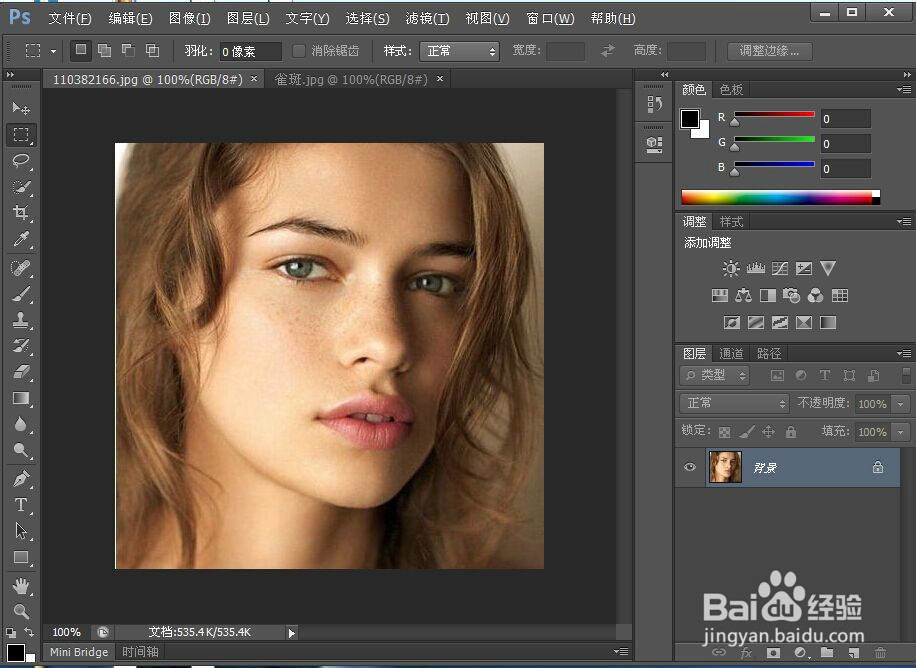
2、首先我们要右击背景,选择复制图层,再点击背景副本
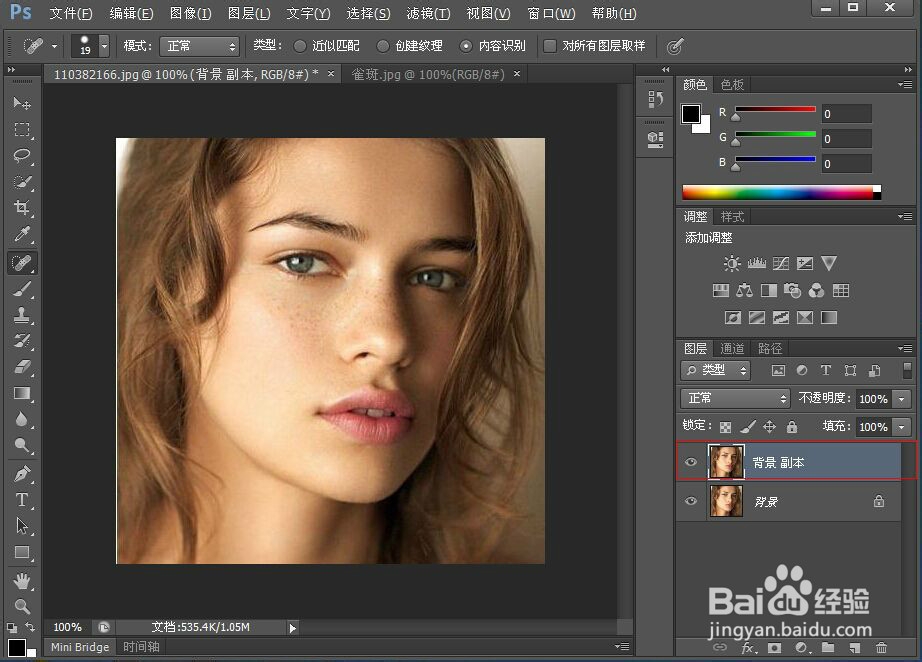
3、选择左边工具栏中的修补工具,如下图
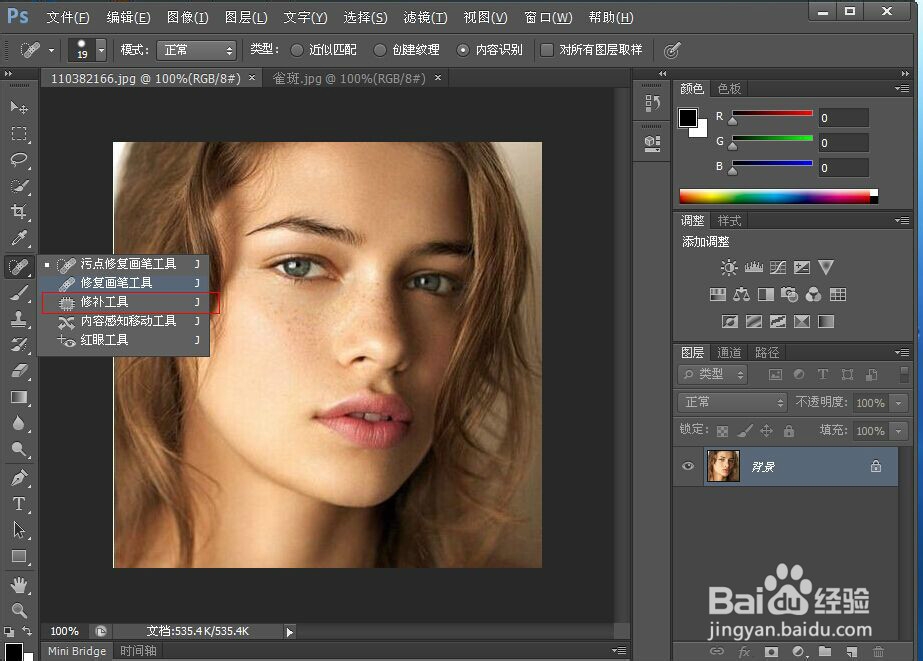
4、用修补工具圈出斑点的位置(记住圈的范围不易过大),然后按住鼠标不放移到相近没有斑点的皮肤,松开鼠标,圈内的斑点清除完成!
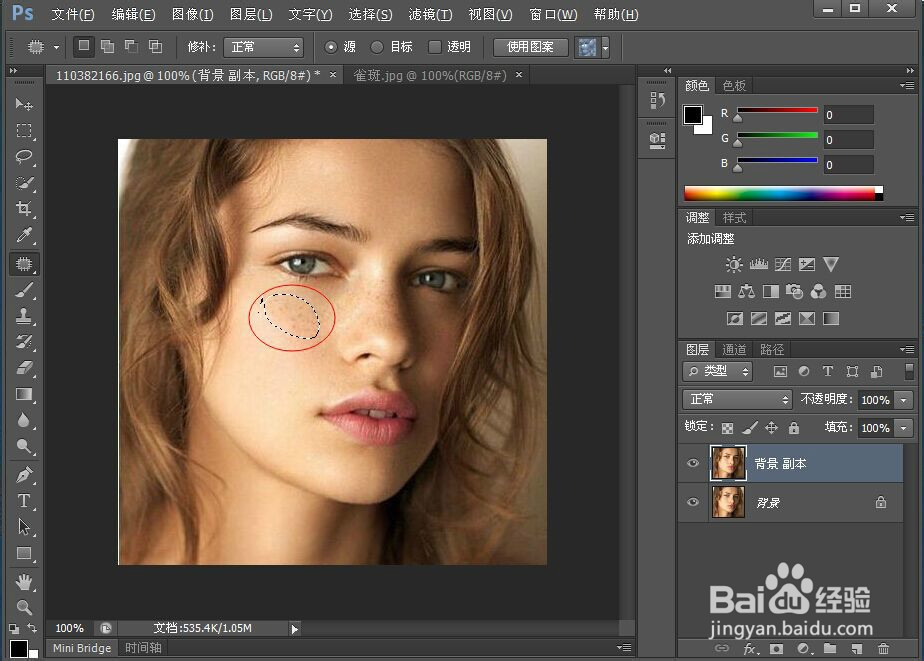
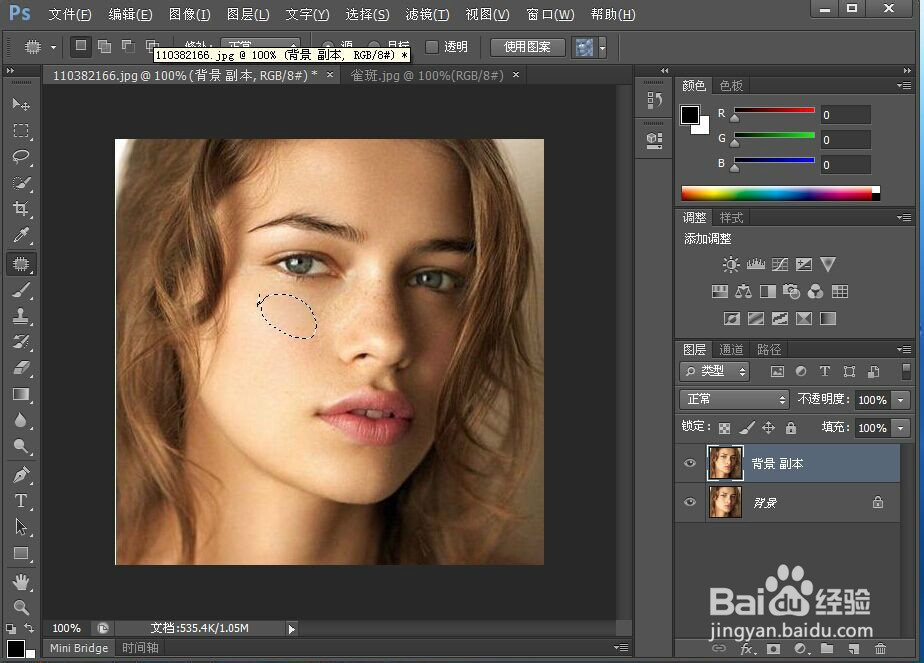
5、然后再去除脸上其它斑点。用修补工具清除斑点的方法比较慢,比较适合脸上斑点较少的相片!

1、第二种方法是用滤镜及锐化等多种工具去除脸上较多的斑点,先打开PS软件及相片
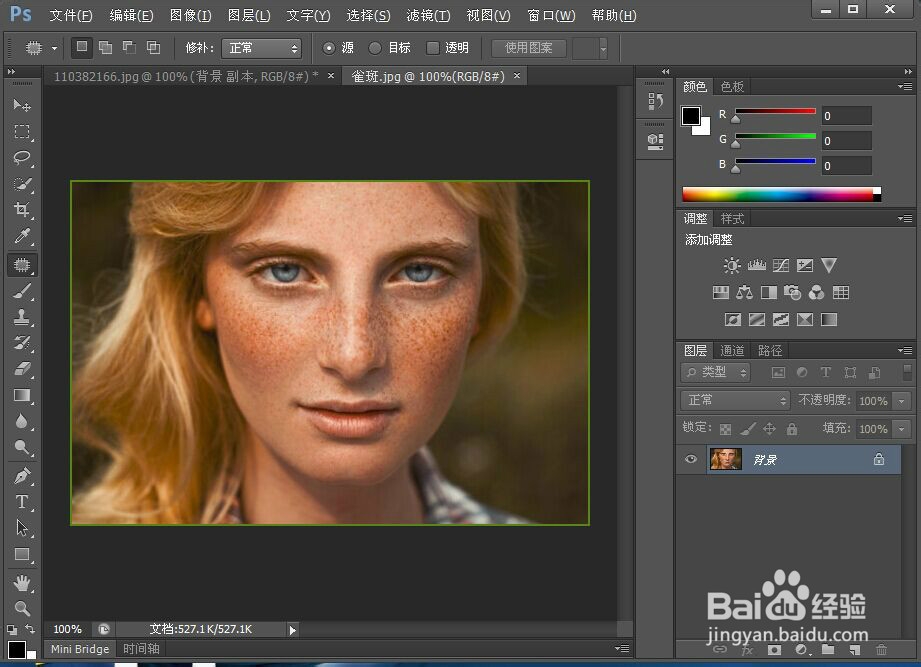
2、选择复制图层后,再点击一下背景副本
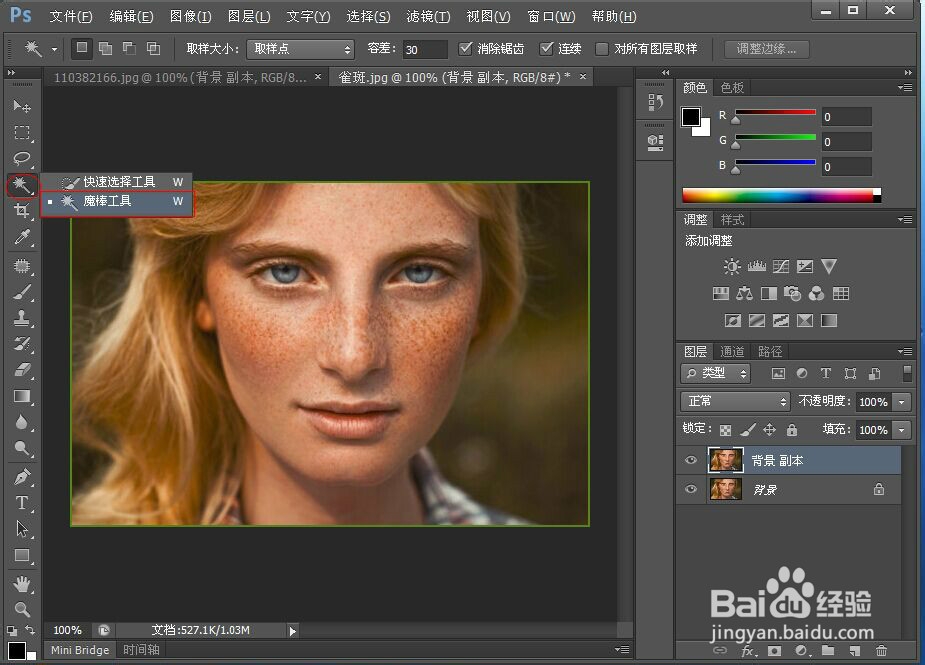
3、鼠标移至上面工具栏,点击滤镜头,选择杂色-减少杂色,强度输入10,保留细节0,减少杂色0,锐化细节52,经过减少杂色,现在脸上的斑点已经少了很多了哦
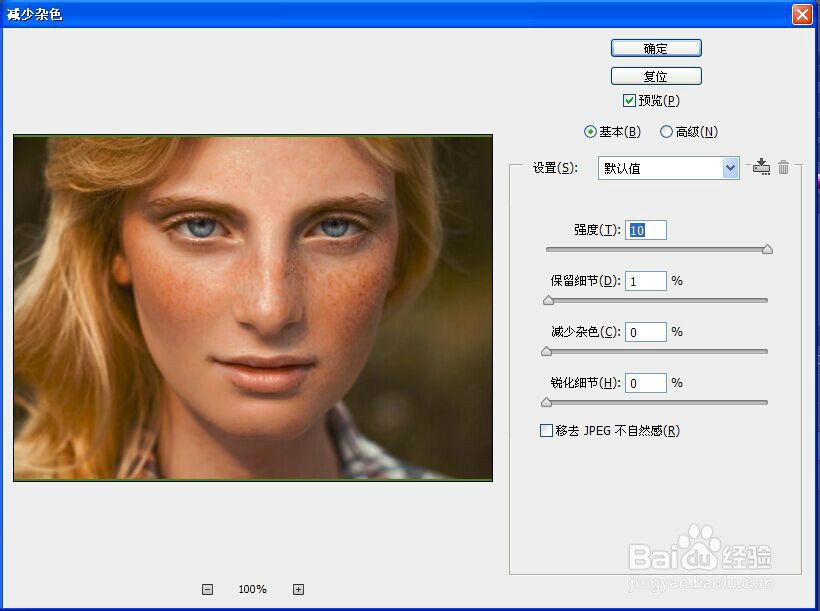
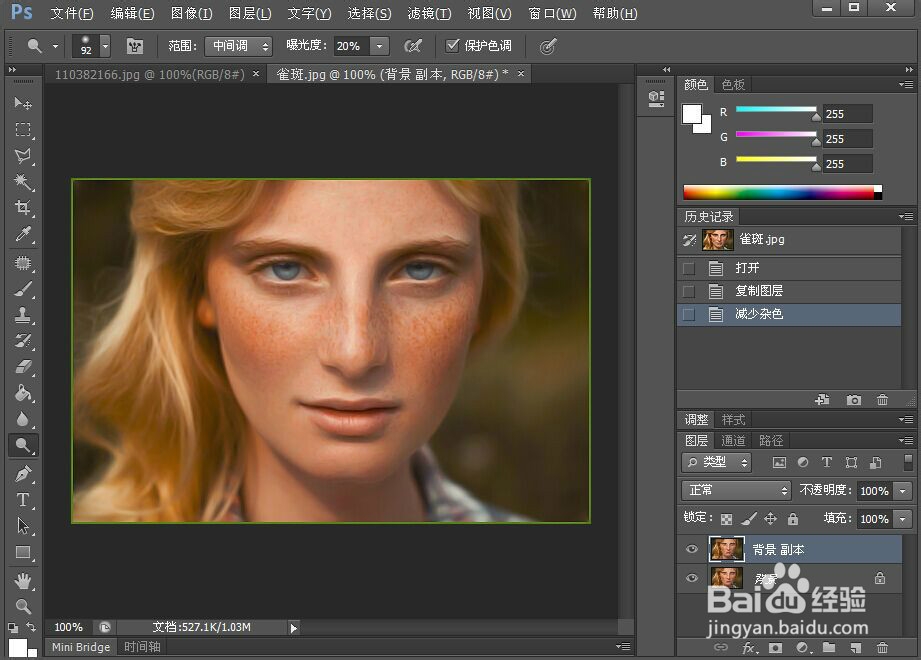
4、在左边工具中选择模糊工具,右击图片,出现画笔大小调整,输入73像素
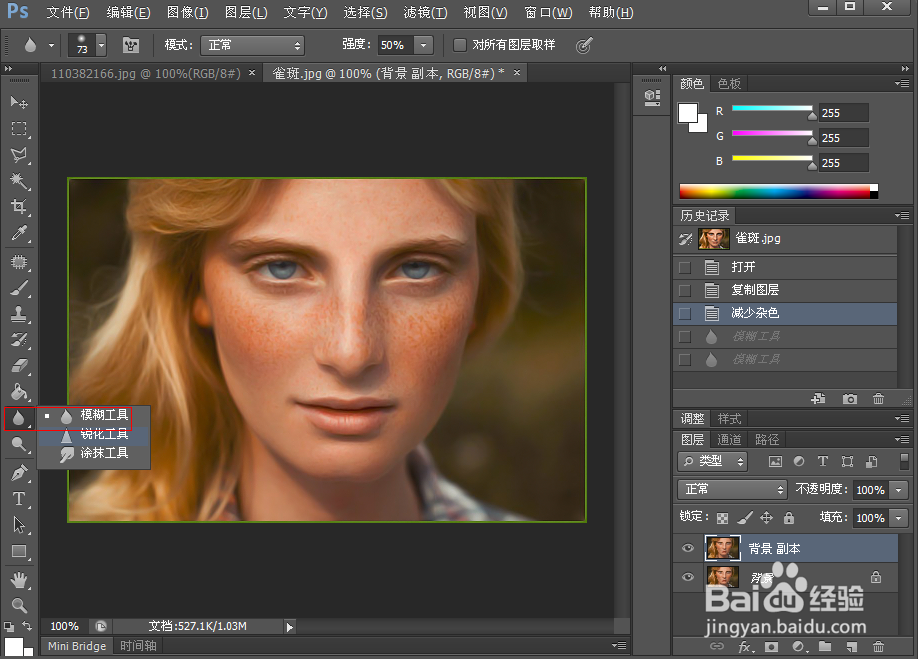
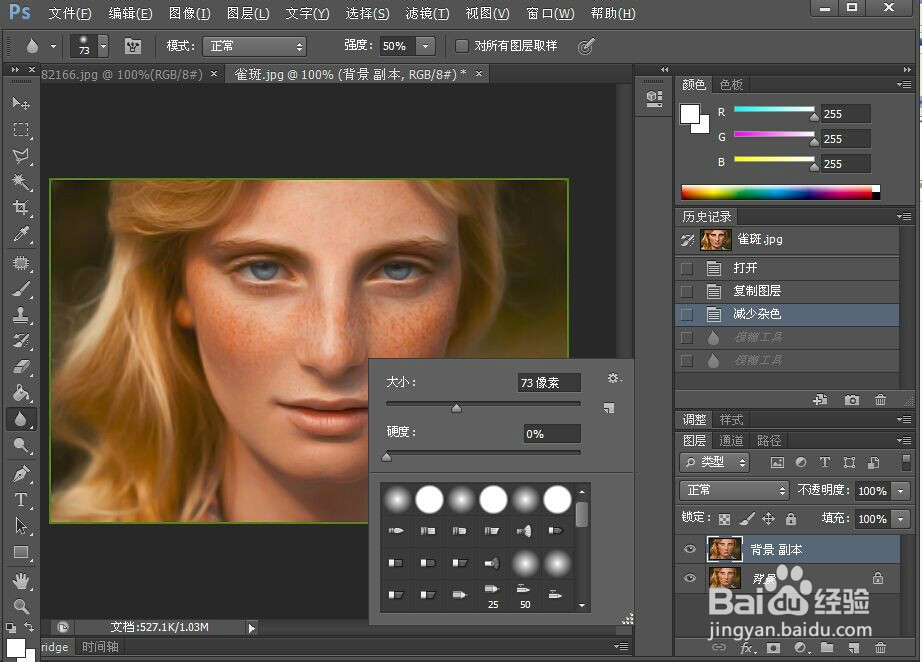
5、图片上方,输入强度50%,在斑点多的脸上按住鼠标进行涂抹,就像是在脸上擦面霜的感觉,请看下图,脸上的斑都去除了!但是我们还要再修饰一下脸部
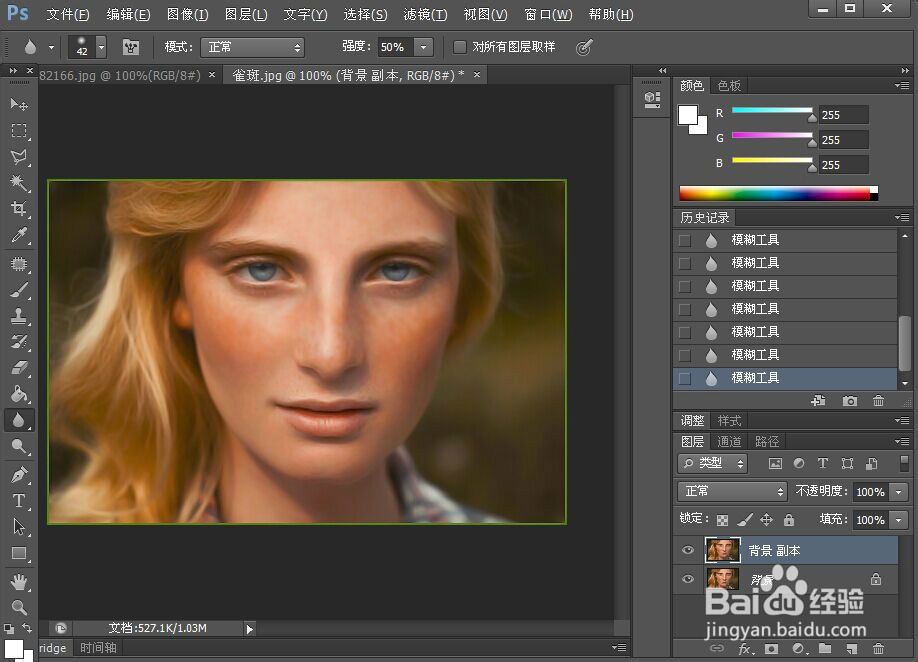
6、在左边工具中选择画笔,图片上方输入不透明度5%,按住鼠标进行脸部均匀涂抹
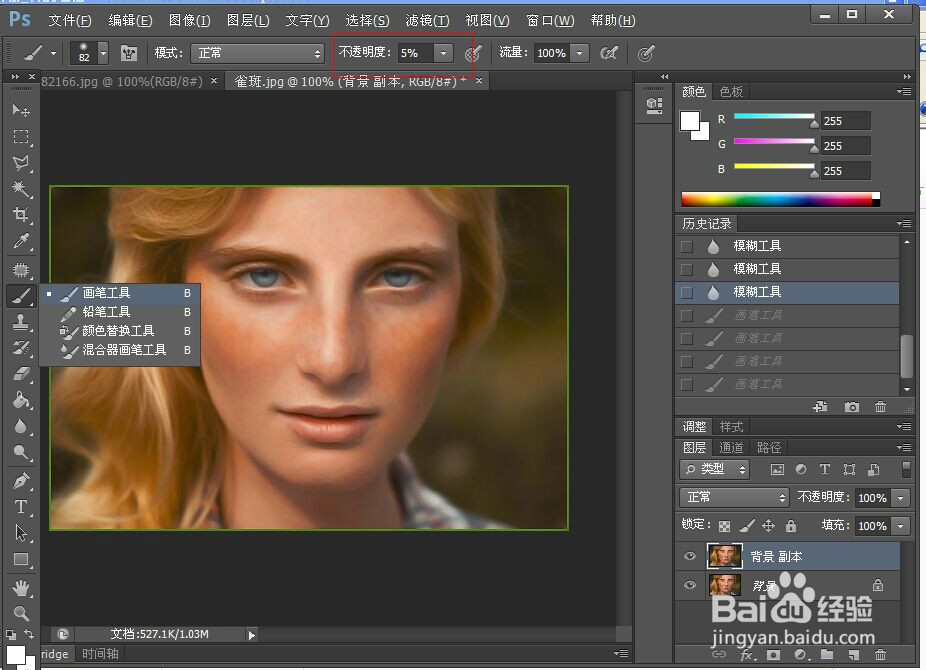
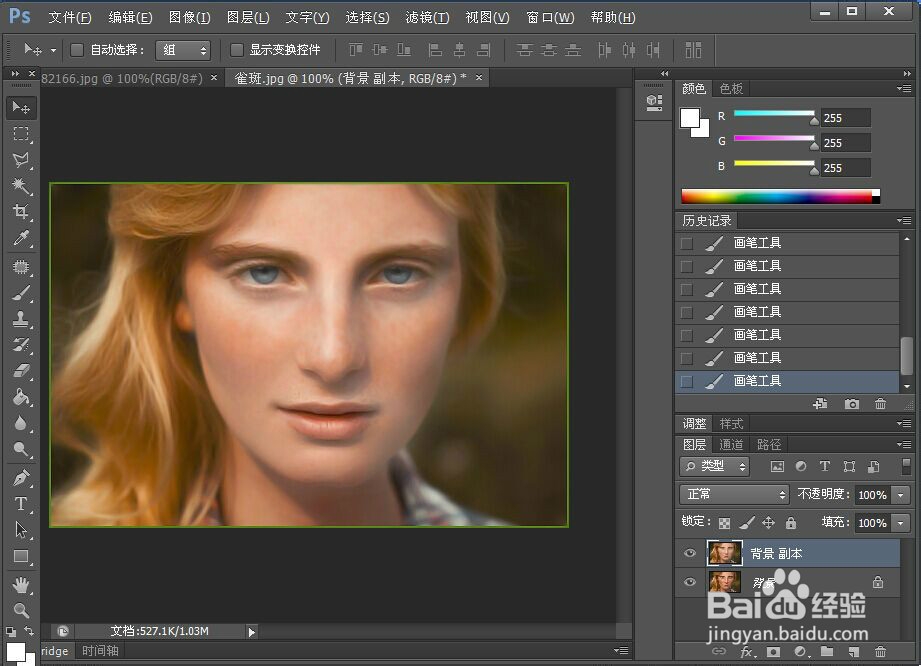
7、好像看起来没那么精神,没关系我们把嘴唇加点色彩,选择左下角的前景颜色,选择红色(颜色按自己的爱好选择哦),点确定,再选择画笔,不透明度5%,按住鼠标进行嘴唇涂抹

8、选择滤镜,锐化-智能锐化,数量213%,像素0.3,按确定,再选择工具栏中图像-调整-曲线,按住曲线稍微往上调一点,来增加相片的亮度,然后按确定.大功告成了哦!
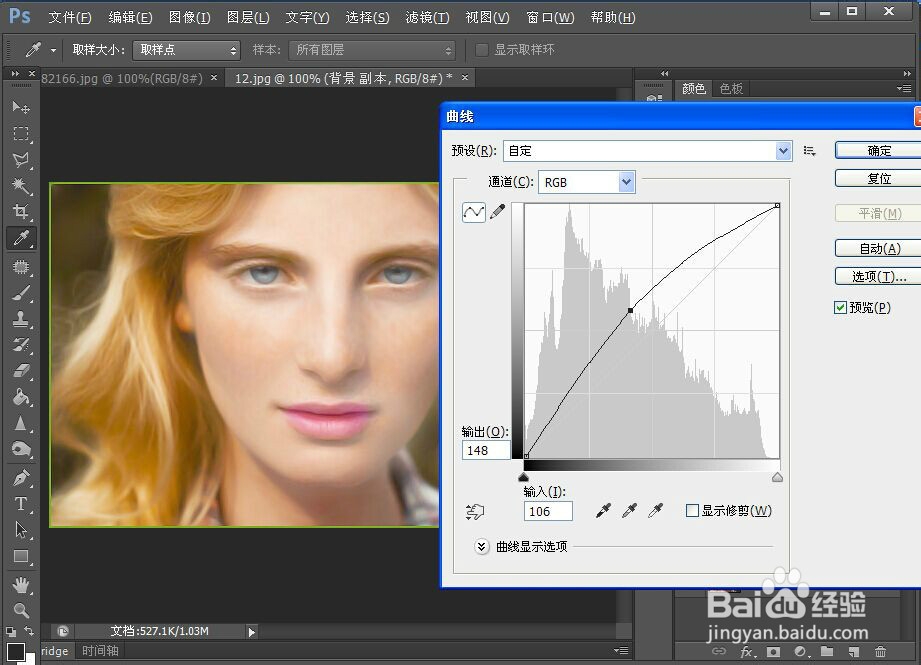
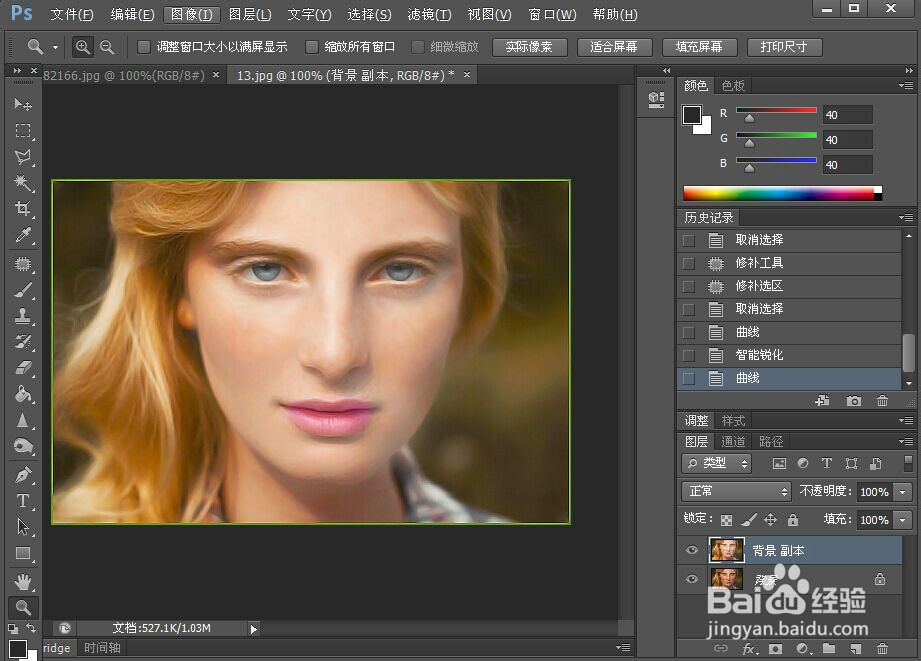
声明:本网站引用、摘录或转载内容仅供网站访问者交流或参考,不代表本站立场,如存在版权或非法内容,请联系站长删除,联系邮箱:site.kefu@qq.com。
阅读量:136
阅读量:115
阅读量:176
阅读量:106
阅读量:89